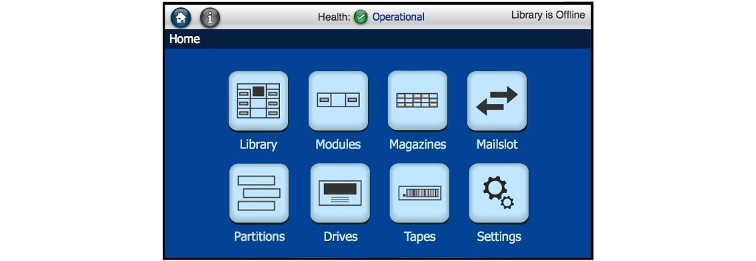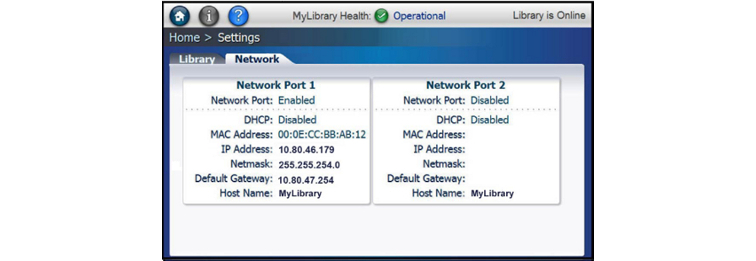1 StorageTek SL150 Modular Tape Library
이 장에서는 StorageTek SL150 Tape Library의 주요 하드웨어 구성 요소에 대한 개요를 제공합니다. 라이브러리는 자동화된 테이프 스토리지의 잘 알려진 강점에 낮은 초기 비용과 업계를 선도하는 확장성을 결합한 것입니다. 테이프는 경제적인 데이터 통합과 안정적인 데이터 보호 및 보존을 제공합니다. 모듈식 설계(기본 장치 + 선택적 확장 모듈)와 산업 표준인 483mm(19인치) 랙 마운팅은 잠재적 성장 가능성을 고려한 것입니다. 데이터가 증가함에 따라 라이브러리의 용량을 확장할 수 있습니다.
기본 SL150 개념 이해
이 절에서는 SL150 라이브러리 설계 및 기능의 근간이 되는 기본 개념을 소개합니다. 여기에는 다음이 포함됩니다.
자동 작동
SL150 Modular Tape Library는 호스트 상주형 스토리지/아카이브/백업 관리 응용 프로그램(예: Oracle Secure Backup)의 제어하에 자동으로 작동하도록 설계되었습니다. 정상적 상황에서 SL150 라이브러리에는 운영자 개입이 거의 필요 없습니다. 라이브러리 로봇이 응용 프로그램 제어하에 라이브러리 내의 모든 카트리지 이동을 처리합니다. 호스트 응용 프로그램 스토리지 카탈로그는 일관되게 유지되므로 실제적인 라이브러리 컨텐츠 감사가 거의 필요 없습니다.
역할 및 역할 기반 액세스 제어
라이브러리 인터페이스 및 컨트롤에 대한 액세스 제어는 저장된 데이터의 무결성 보장과 효율적인 라이브러리 리소스 관리에 매우 중요합니다. 스토리지 매체를 이동하거나 수정하는 사용자 인터페이스에 액세스를 제한하면 부주의한 손상이나 허용되지 않은 액세스로부터 데이터를 보호할 수 있습니다. 그러나 사용자 액세스를 과도하게 제한하면 필요한 라이브러리 관리, 유지 보수, 문제 해결을 방해할 수도 있습니다. 이러한 충돌하는 요구를 효율적으로 관리하기 위해 SL150 사용자 인터페이스는 RBAC(역할 기반 액세스 제어)를 구현합니다.
RBAC 설계는 미리 정의된 직무 역할을 가진 사용자에게 콘트롤 및 인터페이스 사용을 제한합니다. 관리자는 시스템 액세스가 필요한 사람마다 개별 사용자 계정을 만듭니다. 각 계정에는 고유하게 식별할 수 있는 로그인 이름과 개인 암호가 있습니다. 그런 다음 관리자는 개별 역할을 각 계정에 지정합니다.
RBAC 접근법은 일관된 액세스 권한 관리가 용이합니다. 직무 기능에 권한을 지정하면 해당 기능을 수행하는 모든 사람은 자동으로 필요한 권한을 얻게 됩니다. 그뿐만 아니라 개별 사용 관리도 용이합니다. 모든 사용자는 모니터/감사 가능한 개별 로그인 계정을 보유합니다.
SL150에서는 다음과 같은 사용자 역할이 인식됩니다.
뷰어 역할
뷰어 역할에는 라이브러리에 대한 읽기 전용 액세스 권한이 포함됩니다. 뷰어는 로그인하고, 라이브러리 작동을 모니터하며, 구성 요소 상태 및 등록 정보를 볼 수 있습니다. 그러나 라이브러리 구성이나 작동을 변경할 수는 없습니다.
뷰어 역할은 대부분의 사용자에게 보편적으로 사용되며 로컬 운영자 패널에 영구적으로 지정됩니다. 라이브러리는 일반적으로 호스트 측 백업/스토리지/라이브러리 관리 응용 프로그램의 제어하에 자동으로 작동하므로 브라우저 기반 사용자 인터페이스를 통한 사용자 개입은 보통 필요하지 않습니다. 정상적 조건에서 필요한 유일한 작업은, 문제를 확인하고 일상적 정보를 수집하는 것입니다.
운영자 역할
운영자 역할은 라이브러리 작동을 제한적으로 제어할 수 있지만 그 구성은 제어할 수 없습니다.
정상적 상황에서 운영자는 Library Management 화면, Drives Management 화면, Tapes Management 화면을 통해 라이브러리 문제를 모니터하는 데 대부분의 시간을 보냅니다. 라이브러리 호스트에서 실행 중인 스토리지/백업 관리 소프트웨어 응용 프로그램이 데이터 카트리지 이동/마운트 및 감사를 포함한 대부분의 일상적 작업을 제어합니다. 대부분의 경우 드라이브 청소는 라이브러리의 고유 드라이브 자동 청소 기능 또는 응용 프로그램 소프트웨어에서 자동으로 관리됩니다.
그러나 필요한 경우 운영자는 SL150 브라우저 기반 사용자 인터페이스를 사용하여 다양한 작업을 수행할 수 있습니다. 여기에는 다음이 포함됩니다.
서비스 역할
서비스 역할은 사용자 관리를 제외한, 관리자 역할의 능력을 모두 갖습니다. 오라클 고객지원센터 담당자의 도움이 필요할 때 서비스 직원의 로그인 계정을 만들고 서비스 사용자에 계정을 지정합니다. 이렇게 하면 서비스 담당자에게 필요한 모든 시스템 액세스 권한을 부여하면서 관리자 계정의 보안을 유지하고 통제하에 라이브러리에 액세스할 수 있습니다.
관리자 역할
SL150 라이브러리 관리자는 근본적으로 라이브러리 구성 및 작동을 변경하는 권한을 갖습니다. 관리자 작업에는 다음이 포함됩니다.
-
라이브러리에 사용자 액세스 부여 및 거부
-
직무 역할 지정
-
시스템 시간 및 호스트 연결을 포함한 기본 라이브러리 등록 정보 설정 및/또는 변경
-
라이브러리와 브라우저 기반 사용자 인터페이스 간의 TCP/IP 연결 관리
-
SNMP(Simple Network Management Protocol) 관리
관리자의 책임 범위, 필요한 지식, 그리고 관리 능력의 오남용 문제 가능성이 있을 경우 일반적으로 관리자 역할에 지정된 사람 수를 제한하게 됩니다.
통일된 제어 및 데이터 경로
SL150 테이프 스토리지 라이브러리는 단일의 통일된 제어/데이터 경로를 통해 호스트와 통신합니다. 호스트 응용 프로그램은 저장된 데이터 송수신에 사용된 것과 동일한 인터페이스를 통해 로봇 위치 지정, 볼륨 마운트/마운트 해제, 드라이브 청소, 구성 요소 상태 질의 지침을 전송합니다.
데이터 및 명령은 지정된 LTO(Linear Tape Open) 브리지 드라이브의 SAS(직렬 연결 SCSI) 또는 광 섬유 채널 데이터 인터페이스로 전송됩니다. 그런 다음 브리지 드라이브에서 라이브러리 또는 라이브러리 분할 영역에 대한 모든 통신을 처리합니다. 명령/제어 신호는 브리지 드라이브의 LUN1(논리 장치 번호 1)로 전송되며, 이들은 SCSI 매체 교환기 장치로 구성됩니다. SCSI 매체 교환기는 브리지 드라이브의 ADI(Automation Device Interface)에서 SL150 라이브러리 컨트롤러와 통신합니다. 데이터는 브리지 드라이브의 나머지 LUN이나 분할 영역의 다른 비-브리지 드라이브의 LUN으로 전송되며, 이들은 모두 SCSI 순차 액세스(테이프) 장치로 구성됩니다. 기본 브리지 드라이브는 라이브러리 및 분할 영역 구성 중 자동으로 지정됩니다.
현재까지 SL150 라이브러리에서는 Oracle에서 제공되는 SAS 또는 광 섬유 채널 인터페이스의 1/2 높이, IBM LTO-6 및 LTO-7 테이프 드라이브가 지원됩니다.
분할
일반적으로 스토리지 응용 프로그램은 스토리지 매체에 배타적 제어권이 필요하므로 해당 응용 프로그램이 소유하지 않은 데이터를 이동하거나 겹쳐쓰지 않습니다. 따라서 라이브러리에 2개 이상의 호스트를 연결해야 하는 경우 스토리지 매체와 응용 프로그램 호스트를 분리하는 방식으로 라이브러리를 분할해야 합니다. 그러면 각 분할 영역이 독립적인 라이브러리처럼 작동합니다. 하나의 SL150 테이프 라이브러리에 최대 8개의 호스트 분할 영역을 구성할 수 있습니다.
분할 기능이 사용으로 설정된 경우 호스팅된 각 응용 프로그램은 지정된 테이프 매거진 및 드라이브를 제어합니다. 분할 영역에 다양한 개수의 드라이브를 설치할 수 있습니다. 단, 각 분할 영역에는 호스트와의 통신을 위한 브리지 드라이브가 하나 이상 포함되어야 합니다.
분할이 사용으로 설정된 경우 분할 영역은 각 매체를 별도로 유지하면서 공통 로봇과 메일슬롯을 공유합니다. 이러한 공유 리소스가 분할 영역에 지정된 매체를 처리할 때 해당하는 분할 영역 호스트는 리소스를 배타적으로 제어할 수 있습니다.
브라우저 기반 관리 및 모니터링
라이브러리의 기본 사용자 인터페이스는 네트워크 연결과 웹 브라우저가 설치된 모든 워크스테이션에서 액세스할 수 있는 웹 응용 프로그램입니다. 별도로 다운로드하거나 로컬에서 설치하거나 로컬에서 관리할 것이 아무것도 없습니다. 따라서 운영체제 및 하드웨어 플랫폼에서 관리 인터페이스를 사용할 수 있습니다.
브라우저 기반 사용자 인터페이스는 아래에서 자세히 설명됩니다.
고객 서비스 가용성
StorageTek SL150 Modular Tape Library는 간단한 유지 보수 및 서비스용으로 설계되었습니다. 대부분의 경우 사용자가 아무 도움 없이 문제를 해결하고 장비를 수리할 수 있습니다. 라이브러리 구성 요소는 제한된 수의 CRU(자가 교체 가능 장치)로 구성되며, 각각 라이브러리에서 별도의 기능을 담당합니다. 결함이 발생할 경우 장치 범위 내에 자동으로 격리됩니다. 어떤 부분이 고장 나면 전체가 고장 나고 사용자는 등가 장치로 전체 CRU를 교체하면 됩니다.
간단한 수공구를 사용하여 몇 가지 간단한 단계로 CRU를 설치하고 제거할 수 있습니다. SL150 테이프 라이브러리에서 CRU는 고정 손나사와 압정으로 섀시에 고정되므로 Phillips 스크루 드라이버로 제거하고 설치할 수 있습니다.
더 많은 일상적 작업이 간소화되었습니다. 각 SL150 라이브러리 모듈은 15셀 분리형 매거진 2개에 카트리지를 저장하며, 서랍처럼 모듈 전면에서 매거진을 풀고 꺼낼 수 있습니다. 용량 업그레이드, 재구성, 원격 보관 또는 기타 메일슬롯으로 효율적으로 관리할 수 없는 작업을 이용할 수 있도록 테이프를 신속히 대량 로드/언로드할 수 있습니다.
주요 구성 요소 이해
SL150 라이브러리는 터치 스크린 로컬 운영자 패널 및 라이브러리 운영자 및 관리자가 네트워크를 통해 액세스할 수 있는 브라우저 기반 사용자 인터페이스가 포함된 모듈식 하드웨어로 구성됩니다.
모듈식 하드웨어
표준 SL150 설치에는 기본 장치 아래에 설치된 기본 모듈과 선택적 확장 모듈이 포함됩니다. 기본 모듈과 확장 모듈은 동일한 스토리지 레이아웃을 공유합니다. 1-2개의 후방 장착형 드라이브가 섀시 중앙선에서 상하로 설치되고, 2개의 서랍형 전면 로딩 테이프 매거진이 섀시 양쪽에서 전면에 설치됩니다. 로봇 라이브러리 작동을 위해 매거진 사이에 공간을 확보합니다.
매거진 위의 기다란 기본 모듈에는 라이브러리 컨트롤러, 로봇 장치, 메일슬롯(카트리지 액세스 포트)이 있습니다. 전면 패널에는 로컬 운영자 컨트롤이 있습니다. 커다란 터치 스크린 운영자 패널이 중앙에 있고, 그 왼쪽에 터치 패널의 상태 LED가 있습니다.
전원 버튼, 라이브러리의 상태 LED, 라이브러리 로케이터 LED는 운영자 패널의 왼쪽 위에 놓입니다.
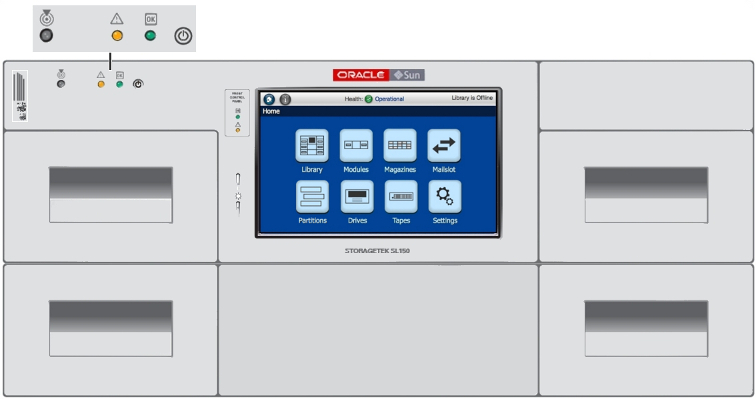
기본 모듈의 후면에는 케이블 배선이 있고 드라이브 및 전원 공급기에 서비스 액세스를 제공합니다.
(기본 모듈의 후면을 마주볼 때) 후면 패널의 오른쪽 위 모서리에는 NET MGT 이더넷 포트 2개와 모듈 상호 연결 케이블용 MODULE OUTPUT 포트 9개가 있습니다.
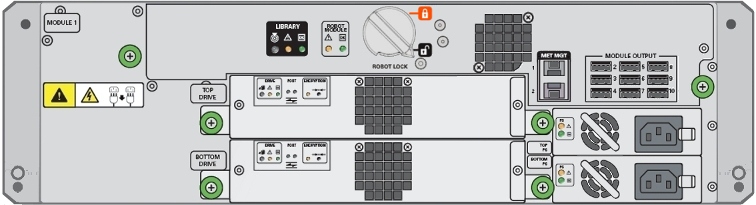
위쪽 NET MGT 포트 0(브라우저 기반 사용자 인터페이스에서 Port 1)은 LAN(근거리 통신망)을 통해 브라우저 기반 사용자 인터페이스 연결을 지원합니다. 이 포트는 완전한 구성이 가능합니다. 아래쪽 NET MGT 포트 1(브라우저 기반 사용자 인터페이스에서 Port 2)은 라이브러리에 로컬로 작동하는 개인 네트워크의 서비스 포트입니다. 서비스 포트를 사용 또는 사용 안함으로 설정할 수 있지만 재구성할 수는 없습니다.
1개 또는 선택적으로 2개의 핫 스왑 가능 전원 공급기는 후면 패널의 오른쪽 아래 모서리에서 케이블 포트 아래에 있습니다. 1-2개의 1/2 높이 LTO 드라이브는 섀시 중앙선에서 전원 공급기 왼쪽에 설치됩니다. 드라이브와 전원 공급기 모두 자체 상태 LED가 있습니다. 라이브러리의 상태 LED와 로봇은 중앙 위쪽에서 볼 수 있습니다.
확장 모듈의 후면에는 오른쪽 위에서 모듈 컨트롤러에 서비스 액세스를 제공하고, 가운데에 드라이브가 있고, 오른쪽 아래에 전원 공급기가 있습니다. 모듈 컨트롤러에는 모듈 상호 연결 케이블용 MODULE INPUT 포트와 모듈의 상태 LED가 있습니다.

자가 교체 가능 장치는 간단한 착탈식 조임쇠를 사용하여 기본 및 확장 모듈의 후면에 고정됩니다. 로봇/라이브러리 컨트롤러, 테이프 드라이브, 전원 공급기는 녹색 고정 손나사로 부착하며 일반 Phillips 스크루 드라이버로 풀었다가 손으로 조일 수 있습니다. 확장 모듈 컨트롤러는 래치 레버로 고정되며 도구 없이 조작할 수 있습니다.
라이브러리 구성에 빈 테이프 드라이브 슬롯을 포함시킬 수 있는 옵션이 제공됩니다. 이 옵션을 사용할 경우 라이브러리는 드라이브가 실제 설치되었는지 여부에 관계없이 라이브러리의 모든 드라이브 베이에 SCSI 하드웨어 주소를 지정합니다. 그러면 드라이브를 추가하거나 고장 난 드라이브를 교체하는 경우 호스트 장치 주소 지정이 변경되지 않습니다.
브라우저 기반 사용자 인터페이스
SL150 라이브러리 사용자 인터페이스는 라이브러리를 구성, 모니터하고 문제를 해결하기 위한 주 도구입니다. 포괄적인 라이브러리 관리, 모니터링, 보안 기능에 액세스 및 배치 편의성을 결합한 것입니다. 사용자 인터페이스는 웹 응용 프로그램이므로 사용자 워크스테이션에 설치하거나 관리할 것이 아무것도 없습니다. 라이브러리의 네트워크 인터페이스를 설정했으면 Mozilla Firefox와 같은 표준 준수 웹 브라우저에 라이브러리의 호스트 이름 또는 IP 주소를 입력하고, 브라우저 창에서 응용 프로그램을 열고, 로그인 후 작업합니다.
인터페이스는 일련의 범용 전역 컨트롤 및 표시기 세트와 컨텍스트별 사용자 인터페이스 화면으로 구성됩니다.
전역 컨트롤 및 표시기
사용자 인터페이스의 위쪽, 왼쪽 및 아래쪽에는 인터페이스의 모든 화면에서 액세스할 수 있는 전역 컨트롤과 표시기가 있습니다. 모든 사용자가 수행하는 중요한 모니터링 작업이 지원되며 보다 특수화된 역할 종속 시스템 기능에 대한 액세스가 제공됩니다.
시스템 대시보드는 인터페이스의 주요 부분으로, 모든 패널의 맨 위에 나타납니다. 왼쪽에는 원격 전원 버튼(세로줄이 원으로 둘러싸인 모양), 원격 라이브러리 로케이터 버튼(동심원에 삼각형이 끼인 모양)이 있고 라이브러리가 사용 중일 때 작업 표시기가 나타납니다. 대시보드 중앙에는 Library Health(Operational, Degraded, Failed)가 표시되고 오른쪽에는 라이브러리의 연결 상태(일반적으로 Online 또는 Offline)가 표시됩니다. Library Health 필드에서 Degraded 값을 누르면 사용자 인터페이스에 실패한 구성 요소와 성능 저하된 구성 요소 목록이 표 형식으로 표시됩니다. 현재 로그인한 사용자는 맨 오른쪽에 표시됩니다. 세션을 종료할 준비가 되면 바로 왼쪽에 있는 Log Out 컨트롤을 누릅니다. 인터페이스를 보호하면서 사용자가 시스템에서 로그오프됩니다. Preferences 컨트롤을 사용하면 사용자 암호를 변경하거나 표시 자동 새로 고침을 일시 중지 및 재개할 수 있습니다.
대시보드 바로 아래의 라이브러리 작업 표시줄에는 현재 실행 중인 라이브러리 작동이 표시됩니다.
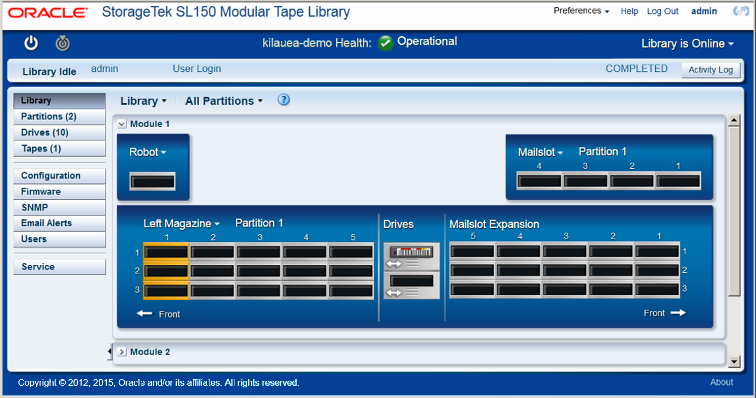
라이브러리 작업 패널 오른쪽에 있는 Activity 버튼을 누르면 최근 사용자 및 호스트 작업이 표시된 탭이 팝업됩니다. 이 테이블에는 시작 시간, 작업 이름, 세부정보, 작업을 시작한 호스트 또는 사용자, 작업 기간, 작업의 현재 상태(예: RUNNING, FAILED 또는 COMPLETED)가 표시됩니다.
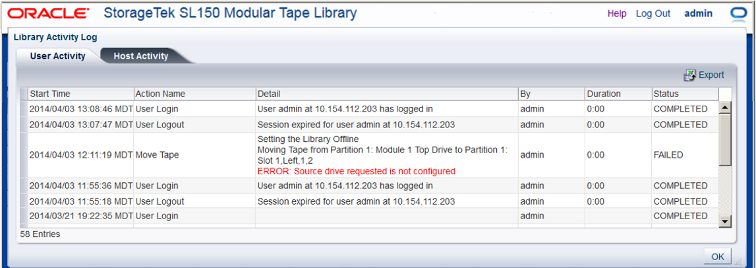
인터페이스의 오른쪽 아래 모서리에 있는 About 링크는 라이브러리 펌웨어 버전과 빌드 정보를 표시합니다.
인터페이스 왼쪽의 화면 목록에서 사용자는 사용자 인터페이스 화면을 선택할 수 있습니다.
사용자 인터페이스 화면
사용자 인터페이스 화면에서는 선별적으로 정보가 사용자 역할 및 라이브러리 기능별로 구성 및 표시됩니다.
Library 화면에서는 모듈, 드라이브, 스토리지 슬롯, 로봇, 메일슬롯, 테이프 카트리지가 완비된 라이브러리의 그래픽 표현을 통해 구성 요소 상태 및 라이브러리 작동을 모니터할 수 있습니다. 필요한 경우, 권한이 부여된 사용자가 라이브러리 또는 스토리지 관리 소프트웨어에 관계없이 테이프 카트리지 및 청소 드라이브를 옮기고 꺼낼 수 있습니다. 분할된 라이브러리에서는 Library 화면 맨 위에 있는 Partition 컨트롤을 사용하여 분할 영역별로 표시 및 작업을 제한할 수 있습니다. 선택한 분할 영역(드라이브, 스토리지 슬롯, 테이프 카트리지, 메일슬롯)에 지정되지 않은 리소스는 인터페이스에서 액세스할 수 없으며, 화면에 회색으로 표시됩니다.
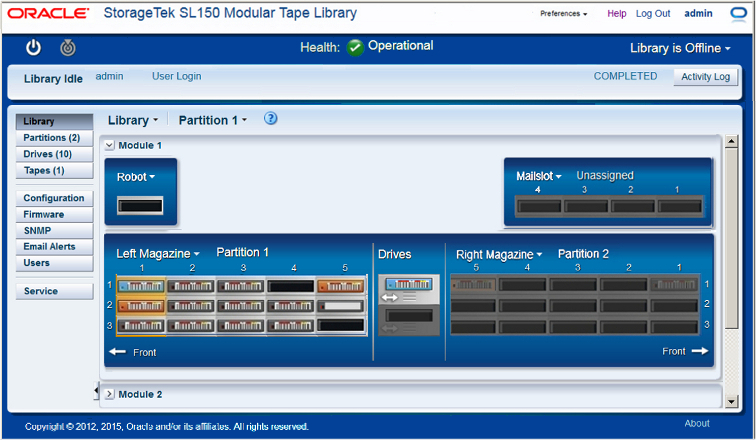
탭으로 구분된 Partitions 화면에는 구성된 각 분할 영역에 지정된 라이브러리 리소스는 물론, 지정되지 않은 상태로 남아 있는 모든 리소스가 요약되어 표시됩니다. 각 탭에서 Drives 및 Tapes 테이블에는 드라이브 및 테이프 등록 정보가 자세히 나열됩니다.
Drives 화면은 라이브러리의 드라이브를 한 행에 하나씩, 드라이브 등록 정보를 표 형식으로 표시합니다. 각 행에는 구성 요소 위치(Top 또는 Bottom), 드라이브가 설치되는 모듈, 드라이브의 상태, 드라이브 유형(제조업체 및 LTO 세대), 드라이브 인터페이스 유형(광 섬유 또는 SAS), 일련 번호, World Wide Node 및 포트 이름, 드라이브의 청소 상태를 포함할 수 있는 구성 가능한 열 세트가 포함됩니다.
Tapes 화면은 라이브러리의 테이프를 한 행에 하나씩, 테이프 등록 정보를 표 형식으로 표시합니다. 각 행에는 테이프 레이블, 카트리지의 현재 위치, 카트리지를 포함하는 모듈, 위치 유형(슬롯, 예약 슬롯, 드라이브), 위치의 SCSI 주소, 테이프 유형(데이터, 청소, 진단), 매체 유형(LTO 세대, WORM 상태, 용량) 등을 포함하는 구성 가능한 열이 있습니다.
Configuration 화면에서는 라이브러리 관리자가 네트워크 인터페이스, 라이브러리 및 분할 영역 설정을 보고 수정할 수 있습니다. 구성 테이블의 Section 열에서 확장 가능한 제목을 누르면 해당 섹션과 연관된 시스템 등록 정보 및 각 등록 정보에 지정된 값을 확인할 수 있습니다. 테이블 위에 있는 Configure 아이콘을 누르면 개별적으로 또는 결합하여 해당 등록 정보에 대한 값을 설정할 때 필요한 단계를 안내하는 Configuration Wizard가 시작됩니다. 라이브러리를 오프라인으로 전환하거나 다시 시작해야 하는 작업을 선택할 경우 마법사가 알림을 표시하고 필요한 작업을 자동으로 수행합니다.
Firmware 화면에서는 사용자가 현재 라이브러리 및 드라이브 펌웨어 개정을 확인할 수 있습니다. 또한 라이브러리 관리자가 라이브러리 및 드라이브 펌웨어를 업그레이드하거나 라이브러리 펌웨어를 이전에 설치된 버전으로 롤백할 수 있습니다.
SNMP 및 Email Alerts 화면에서는 관리자가 모니터링 및 알림을 확인 및/또는 수정할 수 있습니다.
Users 화면에서는 관리자가 로그인 계정을 만들고, 역할을 지정하고, 사용자 암호를 재설정할 수 있습니다.
Service 화면에서는 권한이 부여된 사용자가 Product Identification 정보, Replaceable Component 레코드 및 라이브러리 Health Log를 검토할 수 있습니다.
터치 스크린 로컬 운영자 패널
SL150 로컬 운영자 패널을 이용할 경우, 하드웨어로 직접 작업하면서 브라우저 기반 사용자 인터페이스를 쉽게 사용할 수 없을 때 라이브러리 상태 및 구성을 확인할 수 있습니다. 즉각적인 설치 후 구성 작업을 수행할 수 있습니다. 상태 메시지를 확인하거나, 경고 LED의 의미를 확인하거나, 메일슬롯을 열거나, 메일슬롯을 분할된 라이브러리의 분할 영역에 지정할 수 있습니다. 하지만 중단될 가능성이 있는 시스템 구성 및 관리 작업은 수행할 수 없습니다.
시스템 대시보드
모든 화면의 맨 위에 있는 대시보드 중앙에는 Library Health(Operational, Degraded, Failed)가 표시되고 오른쪽에는 라이브러리의 연결 상태(일반적으로 Online 또는 Offline)가 표시됩니다. Library Health 필드에서 Degraded 값을 누르면 사용자 인터페이스에 실패한 구성 요소와 성능 저하된 구성 요소 목록이 표 형식으로 표시됩니다.
Home 화면
Home 화면은 운영자 패널을 탐색하기 위한 시작점입니다. 2행의 버튼형 메뉴에서 주 라이브러리 구성 요소의 정보에 액세스할 수 있습니다. 라이브러리 전체, 모듈, 매거진 또는 메일슬롯에 대한 정보를 보려면 첫번째 행에 있는 버튼을 누릅니다. 드라이브, 테이프 또는 라이브러리 구성 설정에 대한 정보를 보려면 아래쪽 행에 있는 버튼을 누릅니다.
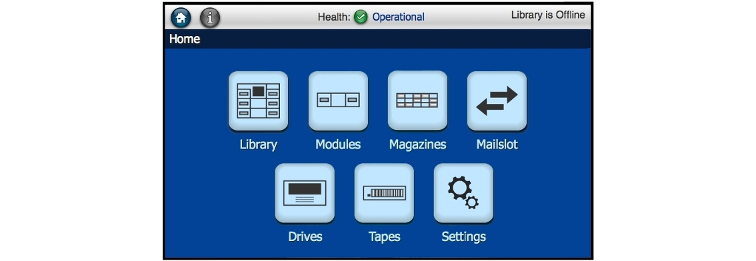
라이브러리가 분할된 경우 메뉴에는 라이브러리 분할 영역의 구성을 표시하기 위한 추가 버튼이 포함되어 있습니다.